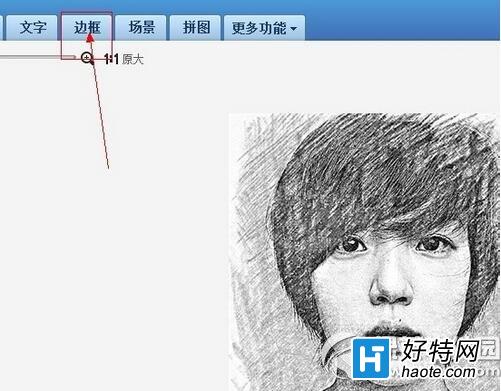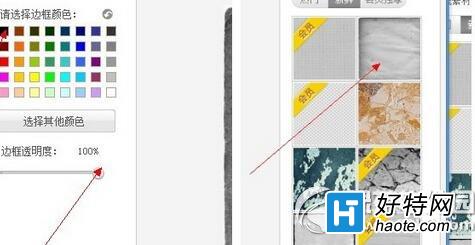美图秀秀如何制作素描画像?这个是很多人都想知道的吧,下面小编给大家介绍一下美图秀秀素描画像制作教程,感兴趣的赶紧来看看吧。
美图秀秀素描画像制作教程:
效果对比

首先打开美图秀秀,点击美化图片,打开想要美化的图片

打开图片之后,先将清晰度调整到最大。使人物整体线条突出,为下一步转素描画做准备。
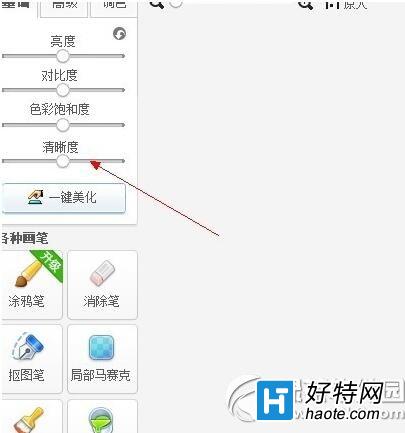
接着点击“美化”菜单下的“艺术”分类,选择透明度为“素描”特效和“写生素描”特效,初步完成照片转素描的效果。
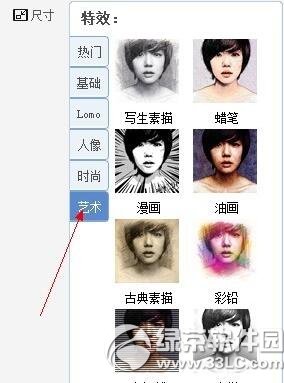
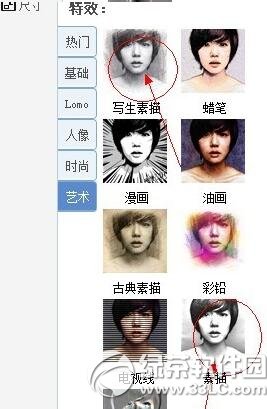
然后仍然在“美化”菜单下,点击“基础”分类,选择透明度为“去雾”特效,消除整个画面的朦胧感,使素描的线条感更清晰。
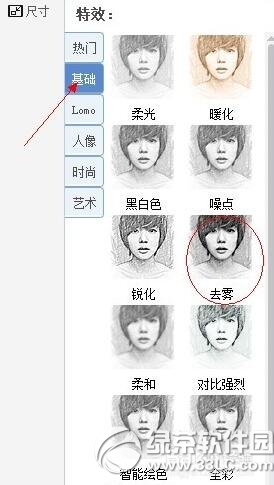
最后进入“边框”菜单下点击“纹理边框”分类,选择类似于如图的边框,将边框颜色设为黑色,透明度为100%,然后保存,这样逼真的素描画像就完成啦!